Introdução
Este documento descreve como sincronizar usuários, grupos e computadores do Ative Diretory com o serviço OpenDNS Connector.
Overview
Como parte de sua operação, o serviço OpenDNS Connector sincroniza uma lista de usuários, grupos e computadores do Ative Diretory usando o protocolo LDAP. Este artigo descreve como verificar se a conta OpenDNS_Connector tem as permissões corretas para ler esses objetos.
Cada objeto (usuários/grupos/computadores) no Ative Diretory tem permissões de segurança ACL associadas a ele, e cada objeto deve permitir que a conta de usuário do OpenDNS_Connector leia seus atributos.
Permissões padrão
Por padrão, todos os usuários autenticados podem ler as propriedades de usuários/grupos/computadores, de modo que o usuário do OpenDNS_Connector não requer nenhuma permissão extra para fazer a sincronização LDAP.
As permissões padrão são normalmente definidas da seguinte forma:
1) O grupo 'Acesso Compatível com Versões Anteriores ao Windows 2000' recebe permissões de leitura (ler todas as propriedades) no domínio para 'Objetos de Usuário Descendentes', 'Objetos de Grupo Descendentes' e 'Objetos de Computador Descendentes'.
Você pode verificar isso duas vezes da seguinte maneira:
- Abrir Usuários e Computadores do Ative Diretory
- Clique em 'Exibir' e marque a opção 'Recursos avançados'.
- Clique com o botão direito do mouse no objeto Domínio e selecione 'Propriedades' e, em seguida, 'Segurança > Avançado'
- Selecione a entrada 'Pre Windows 2000 Compatible Access' com permissões 'Special':
 115011616667
115011616667
- Clique em 'Editar' para ver essas permissões em detalhes.
- Selecione 'Objetos de usuário descendentes' na seção Aplica-se a
- Procure estas permissões:
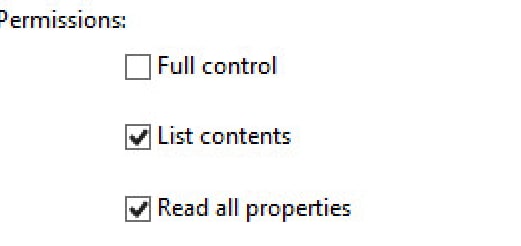 115011616687
115011616687
- Repita essas etapas para 'objetos do grupo de descendentes' e 'objetos do computador de destino'
2) O grupo Todos os 'Usuários Autenticados' é membro do grupo 'Acesso Compatível com Versões Anteriores ao Windows 2000' que fornece essas configurações a todos os usuários.
- Clique com o botão direito no grupo Pre-Windows 2000 Compatible Access, que normalmente está no contêiner de AD interno.
- Selecione 'Propriedades' e vá para a guia 'Membros'.
- Verifique se 'Usuários autenticados' está listado.
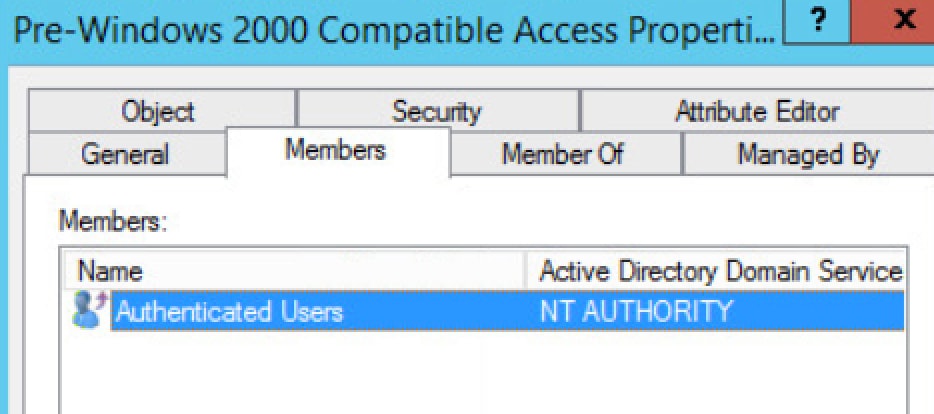 115011616707
115011616707
No entanto, em alguns ambientes do AD, esse modelo de permissões pode ter sido alterado e os usuários autenticados foram removidos. Isso pode se manifestar porque alguns usuários estão ausentes do Umbrella Dashboard ou porque as associações de grupo estão incorretas. Se esse for o caso, adicione o usuário do OpenDNS_Connector a esse grupo, reinicie o serviço do conector e os itens ausentes aparecerão no Umbrella.
Em alguns casos raros, isso ainda não resolve o problema. Se você achar que esse é o caso, verifique a guia de segurança de grupos no ative diretory, certifique-se de ver usuários autenticados listados aqui com um check-in de acesso de leitura. Se essa opção não estiver marcada, marque-a e reinicie o serviço do conector para ver se os membros do grupo aparecem. Além disso, se a configuração de segurança não estiver presente em todos os grupos, será necessário aplicar as alterações a todos os grupos globalmente em massa.
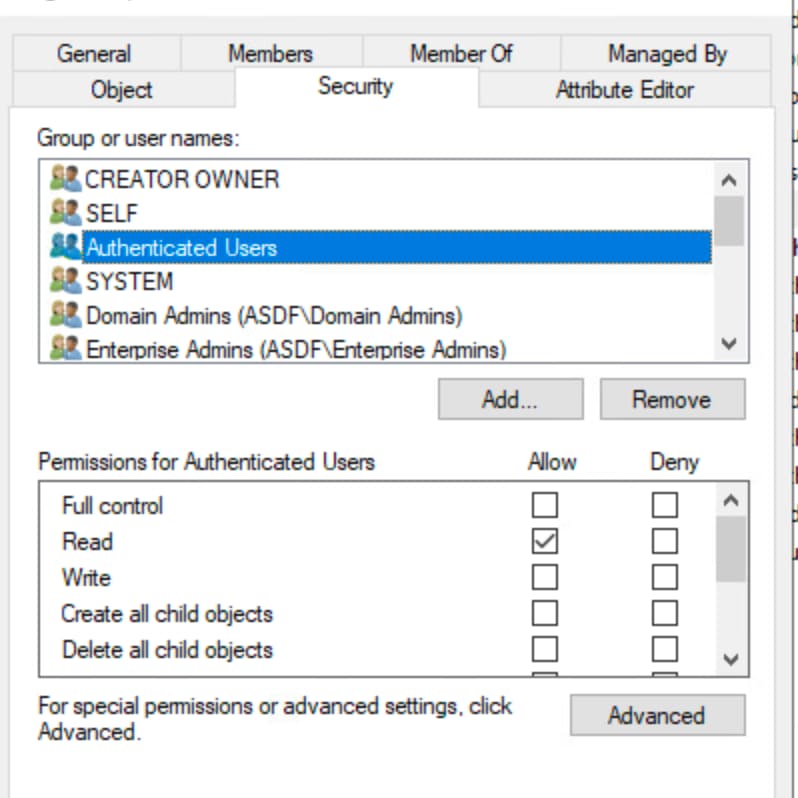 28728163336852
28728163336852
Exibir acesso efetivo
Você pode usar a ferramenta 'Acesso efetivo' do Windows para ver se o usuário do OpenDNS_Connector pode ler um objeto específico que está ausente (ou que tem associação de grupo incorreta).
- Abrir Usuários e Computadores do Ative Diretory
- Clique em 'Exibir' e marque a opção 'Recursos avançados'.
- Localize o objeto de usuário e clique com o botão direito do mouse para selecionar 'Propriedades'
- Vá para 'Segurança > Avançado > Acesso efetivo' (isso pode dizer 'Permissões efetivas')
- Clique em "Selecionar um usuário" e selecione a conta de usuário 'OpenDNS_Connector'.
- Clique em 'OK' e depois em 'Exibir acesso efetivo'
- Verifique se o usuário do conector pode ler todas as propriedades:
 115011616727
115011616727
Definindo permissões LDAP do OpenDNS_Connector
O assistente 'Delegar Controle' no AD é uma forma rápida de atribuir as permissões necessárias ao usuário 'OpenDNS_Connector':
1) Vá para Ferramentas Administrativas e abra o snap-in Usuários e Computadores do Ative Diretory.
2) Clique com o botão direito do mouse no domínio que inclui o OpenDNS_Connector e selecione "Delegate Control...", depois clique em Next.
3) Adicione o usuário OpenDNS_Connector e clique em Avançar.
4) Selecione "Ler todas as informações do usuário" e clique em Avançar. [Veja a figura 3.]
7) Clique em Finish. [Veja a figura 6.]

Note: Essas etapas podem falhar se a herança for desabilitada em alguns objetos. Para esses objetos, você precisa definir as permissões manualmente.
script userPerms
O script do PowerShell anexado é outro método para obter as permissões de um objeto específico (por exemplo, usuário) no AD. Inclua a saída deste script ao entrar em contato com o suporte técnico da Umbrella.


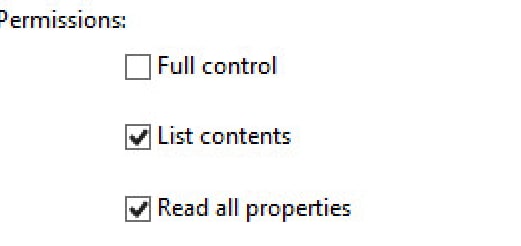
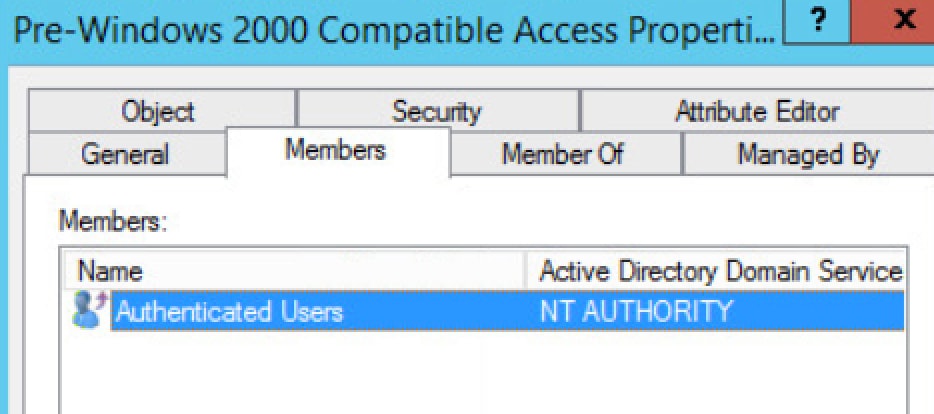
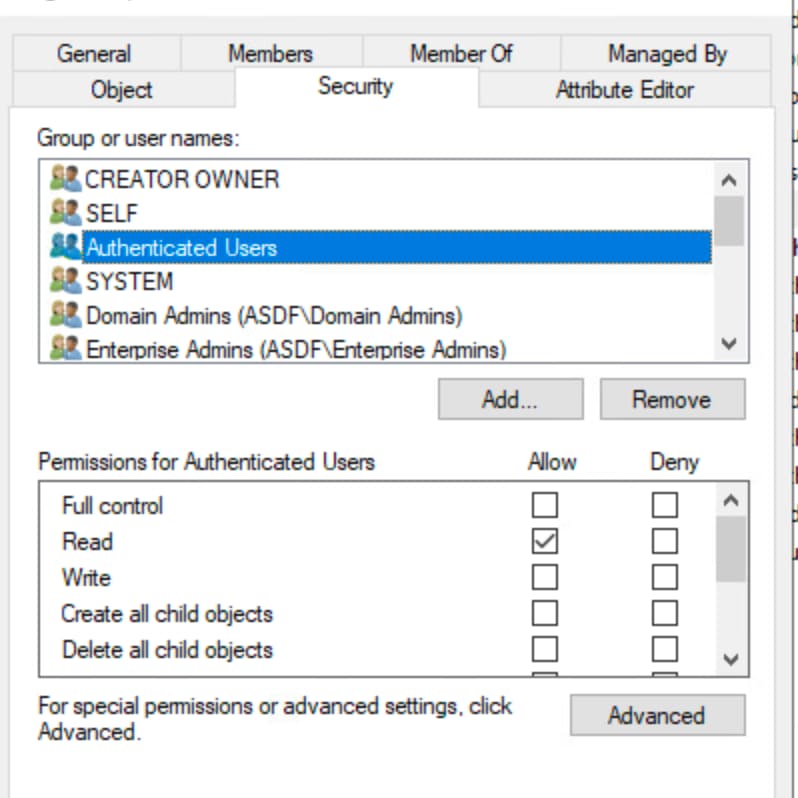

 Feedback
Feedback